2014年発売の『iPad Air 2(16GB)』のお話です。
この記事を書いている現在は2021年です。
7年前のiPadを2021年時点で最新の『iPadOS 15』にアップデートできました。
もちろん公式でサポートされています。
(次回の大型アップデートでは対象外になるかも)
Androidでは考えられないAppleの長いサポート力!!
しかしながら、容量16GBでは素直にアップデートさせてくれませんでした。
前回の『iPadOS 14』へのアップデートでは、容量を空ける為にいくつかのアプリを「設定」→「一般」→「iPadストレージ」→「アプリを取り除く」で対応しました。
↓前回のアップデートの記事はこちら。
しかしながら、『iPadOS 15』へのアップデートではアプリを取り除いてもまだ足りないよとの悲しいメッセージが消えず……。
まあ、iPadOSとシステムデータだけで12GBです。
アップデートに必要な容量は約3GB。
いくつかのアプリを取り除いても(削除ではないよ)数GBを埋めてしまいますから無理も無かろう……。
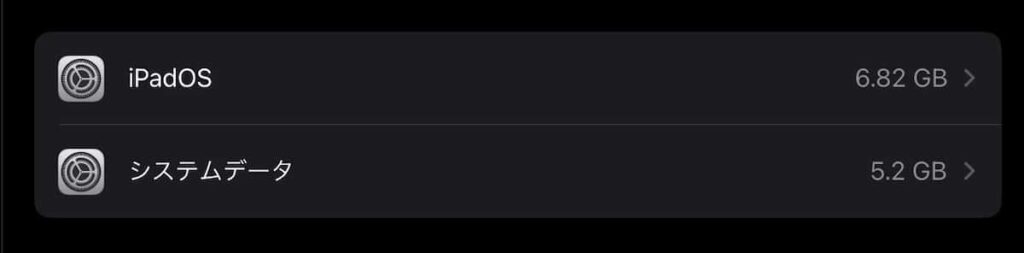
そんな場合は、「アップデートがうまくいかないときの対処法」としてAppleの公式サイトで案内されている「iPhone、iPad、iPod touch をアップデートするには空き容量が不足している場合」に頼ります。
「コンピュータを使ってアップデートする」です。
7年前の古い『iPad Air 2(16GB)』ですからね、容量だけの問題じゃないという可能性もあります。
祈るような気持ちで指示に従いました。
Macを使ってiPadをアップデート
「macOS Catalina 10.15」以降を搭載したMacなら接続すればFinderに表示されます。
「macOS Mojave 10.14」以前を搭載したMac、または WindowsパソコンではiTunesを利用します。
自分は「macOS Big Sur 11.6」の『MacBook Pro2016』なので、Finderを利用します。
え〜っと、接続するには……、
『iPad Air 2』のLightningケーブルは「Lightning – USB 2.0」です。
『MacBook Pro2016』の入力ポートはUSB-Cです。
USBのハブが必要ですが、Macを使っているなら皆さんお持ちかと思います。
「USB-C – Lightningケーブル」があれば、そのまま接続できますよ。
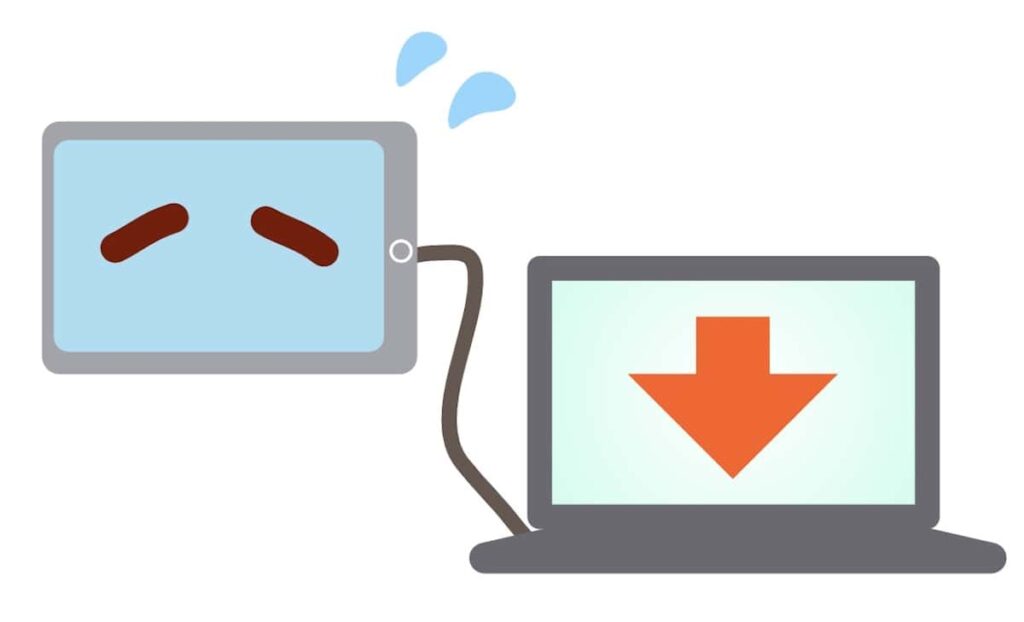
接続するとFinderにiPadが表示されるので、アップデートを確認します。
初めて接続する場合はそれぞれに接続許可を求められるので、指示に従いながら進めます。

さあ、アップデート開始です。
エラーが出ないかドキドキしながら待ちます。
途中でパスコードの入力操作が求められたら入力します。
無事に再起動されるのを祈りながら待ちます。
アップデートできました!
『iPadOS 15.1』となりました。
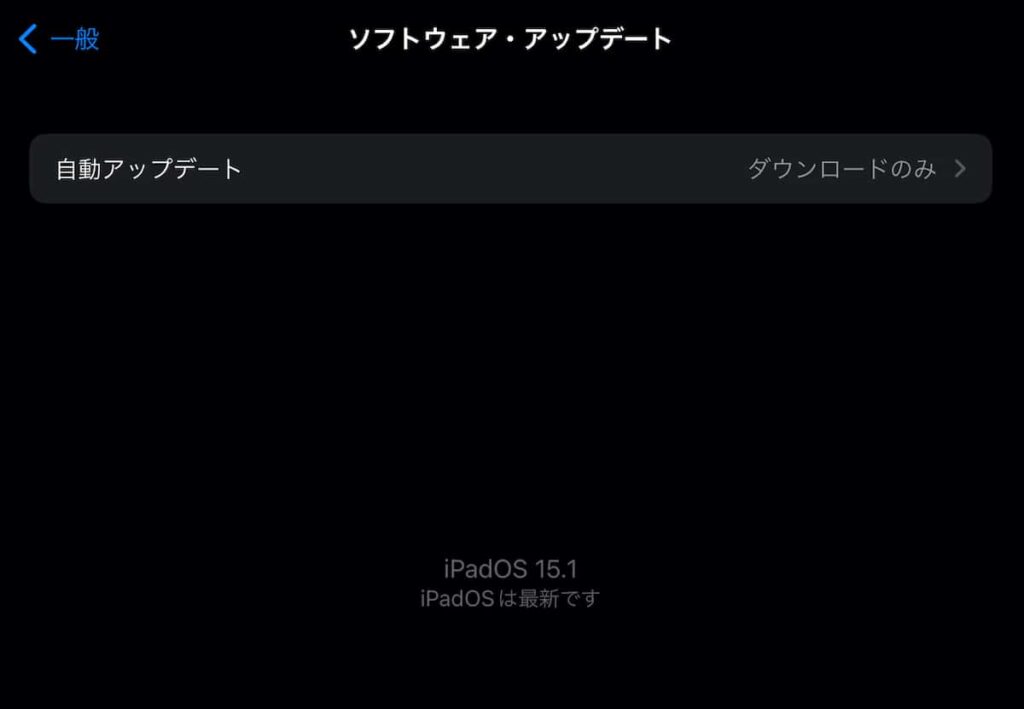
初めてのMacを利用したアップデート大成功!
新しい『iPad Air 2(16GB)』には、「翻訳」アプリが追加されています。
もう英語を勉強しなくても良いのでは?と思うぐらい、話した文章をスラスラと翻訳してくれますね。
2014年発売の『iPad Air 2(16GB)』を2021年時点で最新の『iPadOS 15』にアップデートにできちゃった、大変ありがたいお話でした。
↓そしてそして、2022年に容量がいっぱいになって対応したお話はこちらの記事で。
『iPad Air 2』粘って使ってますよ!







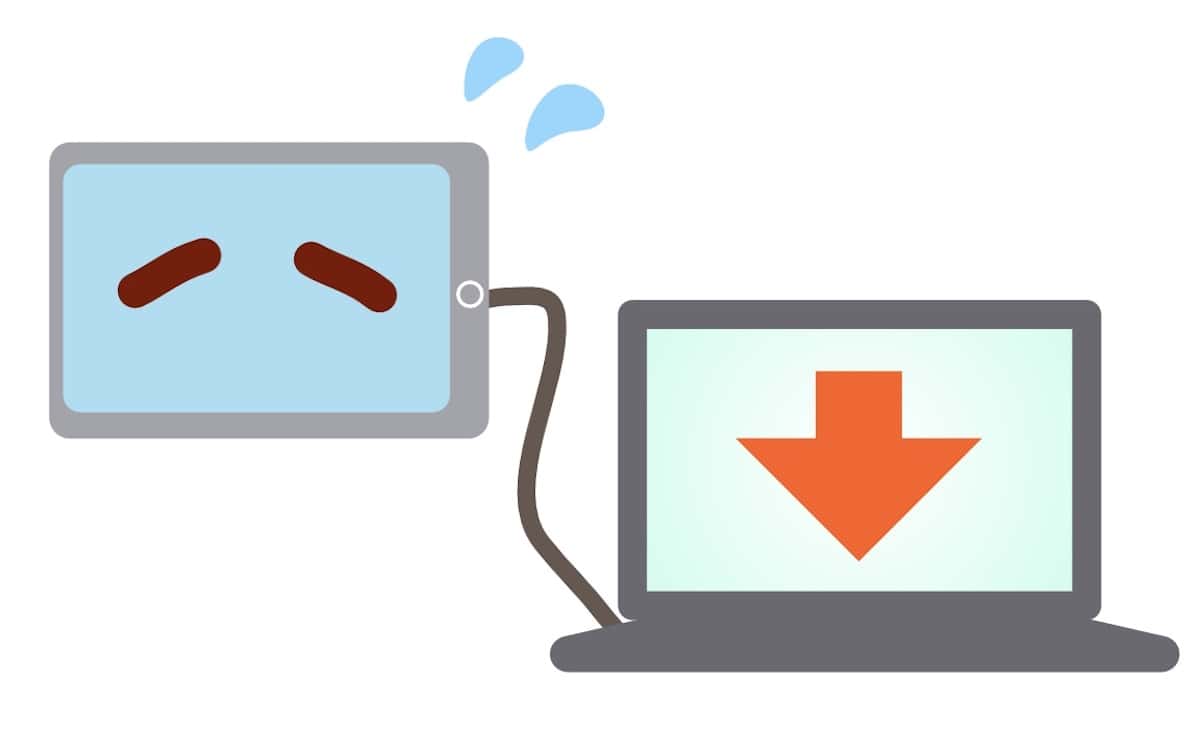

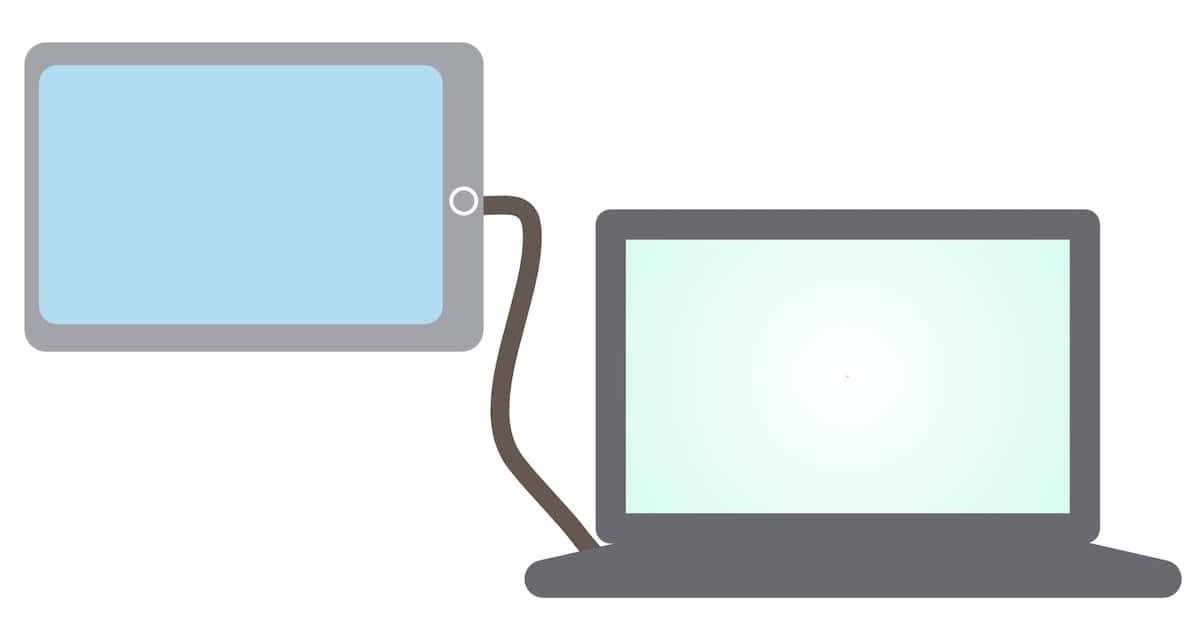

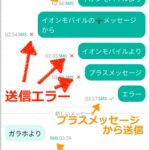
コメントは優しくどうぞ